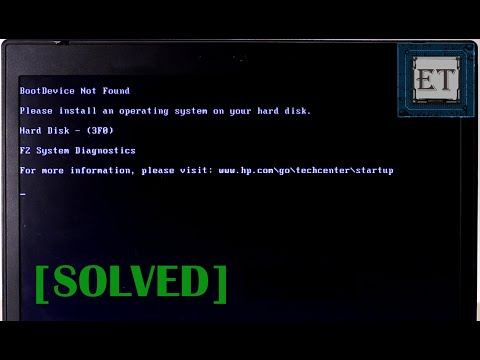Windows 10 prináša do tabuľky mnoho nových funkcií. Všetky z nich boli do určitej miery výsledkom programu spätnej väzby používateľov. Niektoré z nich sme podrobne opísali. Dnes sa budeme zaoberať Kontrola inštalácie aplikácie, ktorá vám umožňuje zablokovať inštalácie aplikácií tretích strán.
Kontrola inštalácie aplikácie v systéme Windows 10

- Inštaluje sa odkiaľkoľvek
- Ak chcete povoliť iba aplikácie z obchodu Windows.
- Ak chcete uprednostňovať aplikácie, ktoré sú mimo služby Windows Store, ale nechajte ich nainštalovať odkiaľkoľvek.
Ak chcete spravovať aplikácie, kliknite na tlačidlo Štart a vyberte položku Nastavenia. Potom zvoľte nastavenie "Apps" systému Windows. Umožňuje odinštalovať aplikácie, nastaviť niektoré ako predvolené a konfigurovať voliteľné funkcie súvisiace s nimi.
V sekcii Aplikácie a funkcie vyhľadajte sekciu Inštalácia aplikácií. Po jeho nájdení stlačte šípku rozbaľovacieho zoznamu a vyberte niektorú z uvedených možností. Keď si vyberiete jednu z možností obchodu, uvidíte upozornenie, ktoré vás upozorní na inštaláciu aplikácie, ktorá nie je uložená v obchode. Namiesto toho vás upozornenie nasmeruje do obchodu, kde si môžete stiahnuť alternatívnu aplikáciu, ak je k dispozícii.
V niektorých prípadoch, ak už máte v obchode podobnú aplikáciu, varovanie vám poskytne odkaz na danú aplikáciu.
Upozorňujeme, že funkcia, ktorá umožňuje inštaláciu aplikácií kdekoľvek, je v predvolenom nastavení zakázaná, ale môžete ju kedykoľvek povoliť. V podstate je cieľom obmedziť systém, aby spustil iba univerzálne aplikácie Windows alebo aplikácie pre počítače, ktoré boli overované v obchode Windows.
Navyše, pri použití druhej možnosti je potrebné spravovať práva správcu. Preto používateľ so štandardným účtom nemôže ovplyvniť zmeny a musí inštalovať aplikácie zo služby Windows Store. To znamená, že všetky existujúce aplikácie pre počítače, ktoré boli nainštalované pred zmenou nastavení, budú stále spustené.